Umgebung

Ihre Druckseite Environment gibt Ihnen einen detaillierten Überblick über Ihre zentral verwalteten Drucker, so dass Sie Ihr gesamtes Drucksystem verstehen, einheitliche Druckergebnisse von verschiedenen Druckern sicherstellen und das Risiko von Ausfallzeiten minimieren können.
Verwenden Sie Ihre Druckseite Umgebung, um:
-
Legen Sie die Treiber, die Sie in Ihrem System verwenden, fest.
-
Informieren Sie sich vor der Installation über den zu installierenden Treiber.
-
Aktualisieren Sie mehrere Drucker auf einmal.
Gehen Sie zu Control Center > Drucker > Übersicht, um einen Überblick über Ihre Umgebung zu erhalten.
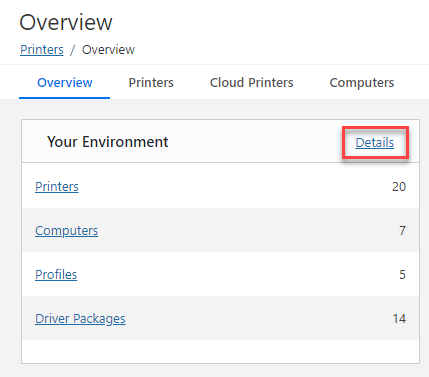
Ihre Umgebung zeigt die Anzahl der Drucker, Computer, Profile und Treiberpakete in Ihrem System an. Klicken Sie auf die Links, um die entsprechenden Seiten aufzurufen.
Klicken Sie auf Details, um Ihre Seite Umgebung zu öffnen.
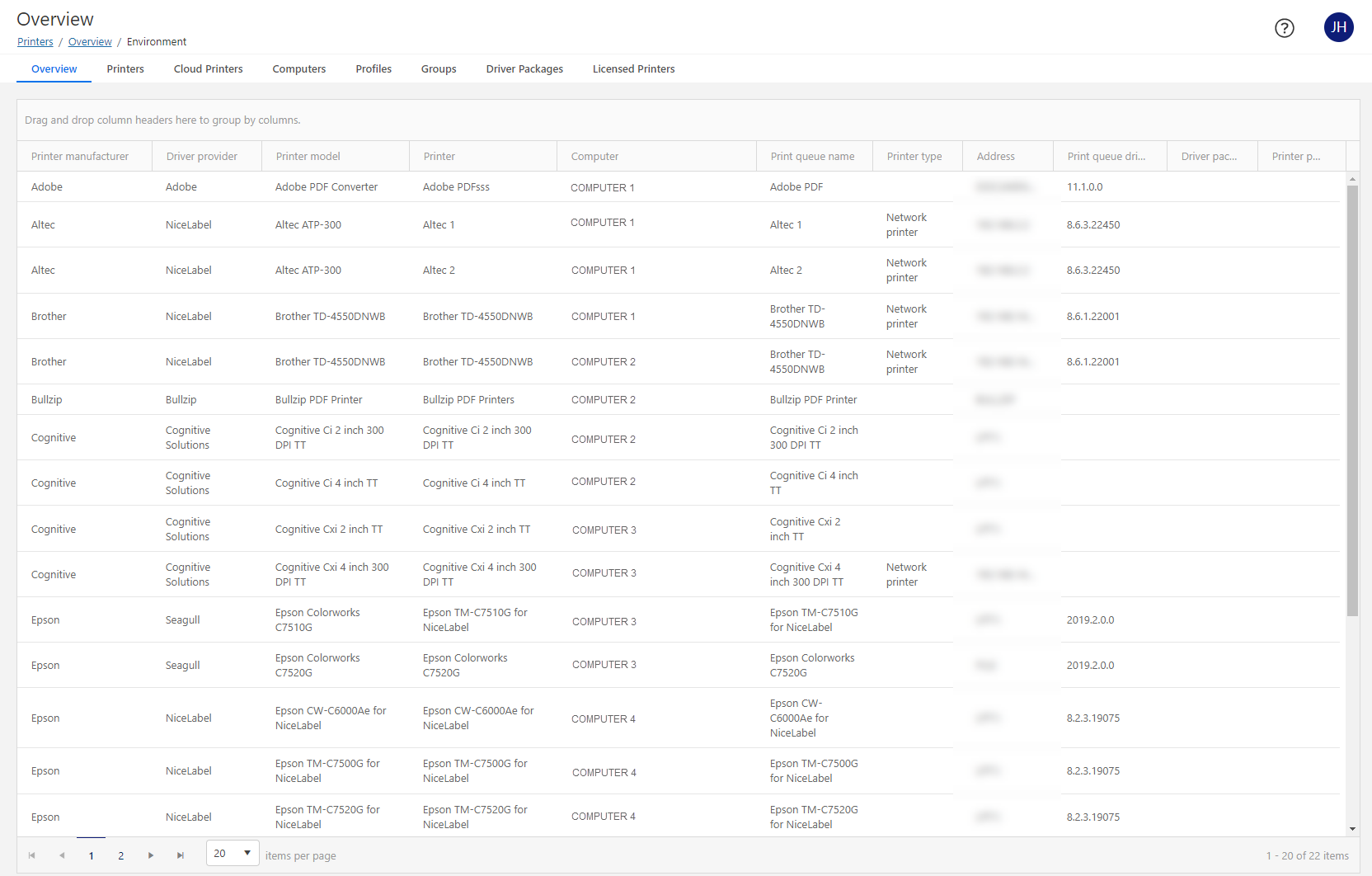
Auf der Seite Umgebung wird eine Liste der zentral verwalteten Drucker angezeigt, die auf den angeschlossenen Computern installiert sind. Jede Zeile steht für eine installierte Druckwarteschlange.
Durch Ziehen und Ablegen von Spaltenüberschriften können Sie nach einer oder mehreren Spalten gruppieren und Ihre Ansicht präzisieren. Zu den Spalten gehören:
-
Hersteller von Druckern
-
Treiber-Anbieter
-
Drucker-Modell
-
Drucker
-
Computer
-
Name der Druckwarteschlange
-
Druckertyp
-
Adresse
-
Version des Druckwarteschlangen-Treibers
-
Treiberpaket (Treiberversion)
-
Bevorzugtes Druckertreiberpaket (Treibername)
Verwenden Sie die Seite Umgebungen, um weitere Informationen über Ihr gesamtes Drucksystem zu erhalten und um Fehler bei der Wartung, Aktualisierung und Installation von Druckern und Druckertreibern zu vermeiden.
Konsolidierung von Druckertreibern
Die Verwendung unterschiedlicher Druckertreiber in Ihrer Druckumgebung kann zu Unstimmigkeiten in Ihrer Druckausgabe führen. Verwenden Sie die Seite Umgebung, um die verschiedenen Treiberversionen auf den Druckern in Ihrem System zu identifizieren, damit Sie diese zu einer einzigen Treiberversion zusammenfassen können, um einheitliche Druckergebnisse zu erzielen.
So konsolidieren Sie Ihre Druckertreiber:
-
Gehen Sie zu Control Center > Drucker > Übersicht > Umgebung.
-
Ziehen und legen Sie in Ihrer Liste die Spaltenüberschrift Druckermodell ab, um nach Druckermodell zu gruppieren.

-
Suchen Sie unter Druckwarteschlangen-Treiberversion nach Computern mit veralteten Treiberversionen. Aktualisieren Sie die älteren Druckertreiber, damit alle Ihre Etiketten auf allen Druckern einheitlich gedruckt werden.

-
Um Ihren Treiber zu aktualisieren, installieren Sie Ihren Drucker auf allen Computern, auf denen veraltete Versionen laufen, mit dem Assistenten für die Druckerinstallation .
-
Gehen Sie zu Control Center > Printers > Printers und klicken Sie auf Install Printers. Das Fenster Drucker installieren wird geöffnet.
-
Wählen Sie Ihren Drucker mit veralteten Druckertreibern aus.
-
Wählen Sie Computer mit veralteten Druckertreibern aus.
-
Wählen Sie für Ihr Treiberpaket die neueste Version des Treiberpakets aus. Sie sehen Meldungen, dass Ihre Treiber aktualisiert werden.
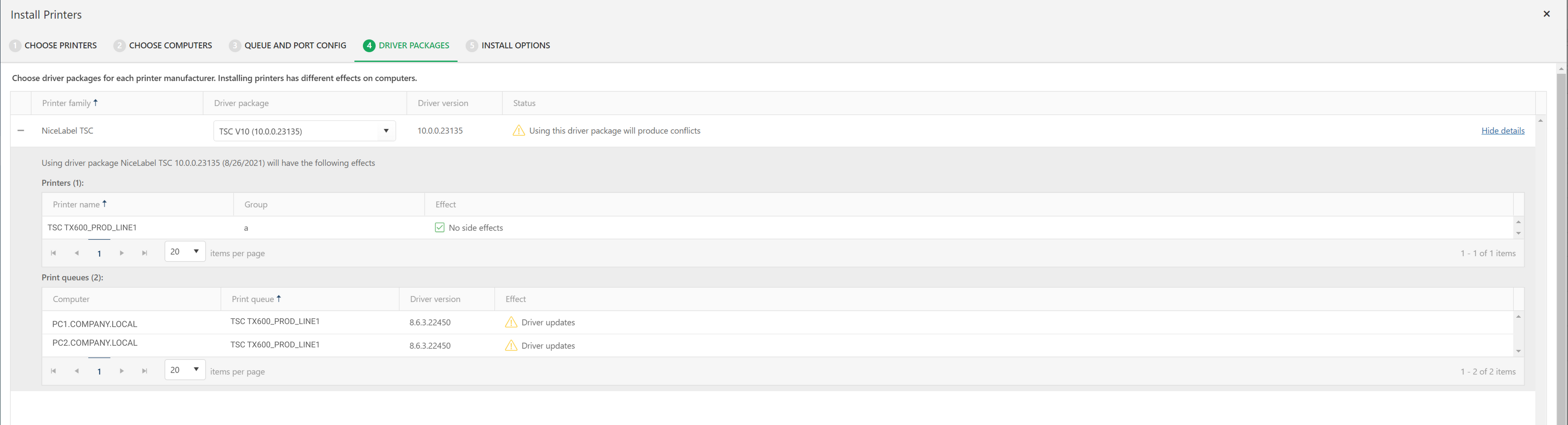
-
Installieren Sie Ihre Drucker mit Ihrem aktualisierten Treiberpaket.
-
Nach Abschluss der Installation sind alle Druckertreiberpakete auf Druckern desselben Modells in Ihrer Umgebung konsolidiert.
Tipp
Sie können auch alle Ihre Drucker, die dasselbe Treiberpaket verwenden, aktualisieren, indem Sie Ihr Treiberpaket ersetzen . Gehen Sie zu Drucker > Drucker > Treiberpakete, wählen Sie ein Treiberpaket aus, und klicken Sie auf Treiberpaket ersetzen . Lesen Sie Treiberpakete , um weitere Informationen zu erhalten.
Berücksichtigen Sie dies bei der Installation neuer Drucker
Die Installation neuer Drucker auf mehreren Computern, auf denen bereits andere Drucker installiert sind, kann unbeabsichtigte Auswirkungen haben. Die Installation einer neuen Version der Druckwarteschlange aktualisiert alle Druckwarteschlangen, die diesen Druckertreiber verwenden. Auf der Seite Umgebung erfahren Sie, welche Version des Treiberpakets Sie für die Installation verwenden müssen.
Hinweis
Verwenden Sie nach Möglichkeit einen Druckertreiberanbieter und eine Treiberpaketversion für alle Drucker derselben Druckerfamilie.
Zum Beispiel:
-
Alle Zebra-Drucker in Ihrer Umgebung verwenden Druckertreiber der Loftware Version 10.
-
Alle Sato-Drucker in Ihrer Umgebung verwenden Druckertreiber der Loftware Version 8.
-
Gehen Sie zu Control Center > Drucker > Übersicht > Umgebung.
-
Ziehen und legen Sie in Ihrer Liste die Spaltenüberschriften Druckerhersteller und Computername ab, um nach diesen Spalten zu gruppieren.
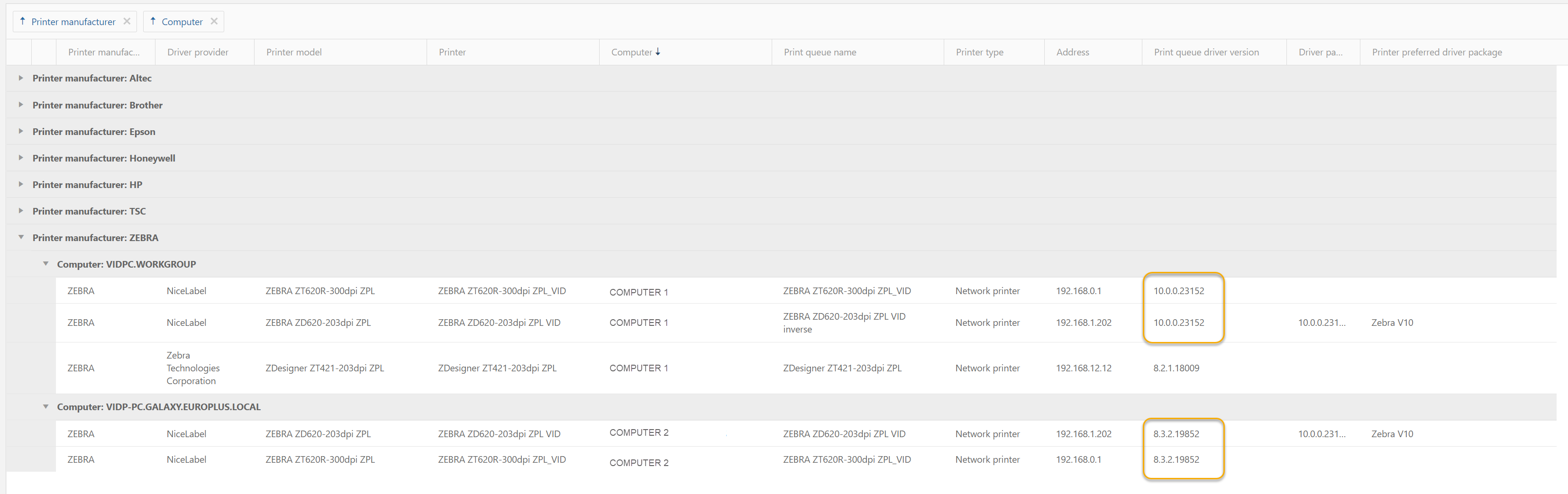
-
Suchen Sie unter Druckwarteschlangen-Treiberversion nach Computern, auf denen unterschiedliche Treiberpaketversionen für dieselben Drucker installiert sind. Sie können:
-
Einen neuen Drucker für beide Drucker installieren. Je nachdem, welche Druckertreiberversion Sie wählen, aktualisieren Sie auch andere Druckwarteschlangen auf einem oder beiden Computern.
-
Führen Sie den Assistenten Drucker installieren zweimal für jeden Computer aus. Wählen Sie die bereits installierte Treiberversion aus. In diesem Fall werden keine Treiber aktualisiert.
-
Hinweis
Sie können neue Drucker nur mit Loftware Druckertreibern installieren. Die Installation neuer Drucker wirkt sich nicht auf Drucker aus, die Treiber von anderen Anbietern verwenden.